youtube動画視聴を効率的に学ぶ方法
最近は、様々な動画コンテンツが充実していて、どこでも学びたい!というニーズなのですが、どうも、動画だと、あれ?なんだっけ?忘れちゃったよ
になりがちな悩みがありました。
・メモがないと、ガチな教育系はしんどい・・・
・流し見したい
そこで、動画の中で気になったところをスクショするだけで、
あとで、簡単に振り返りができるようなGASを作ってみました。
結論=スクショ×google Drive×ドキュメント
・youtubeはスマホで見る
・気になるところをスクショする
・画像のファイル名は自動的に番号で振られるので、古い順番からドキュメントに貼り付けてね
1.動画を見ながら写真を撮る
気になるところを写真を撮る
画面はヨコで見るのがオススメ!

2.画像をグーグルドライブにアップロード


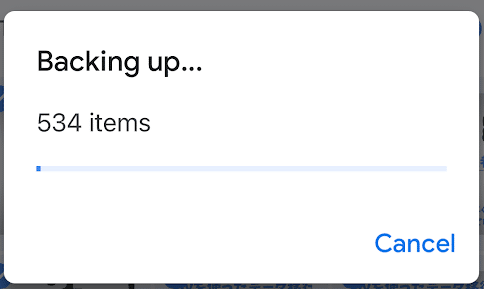
3.グーグルドキュメント+ページなし
3-1.新規作成

3-2.ページ設定
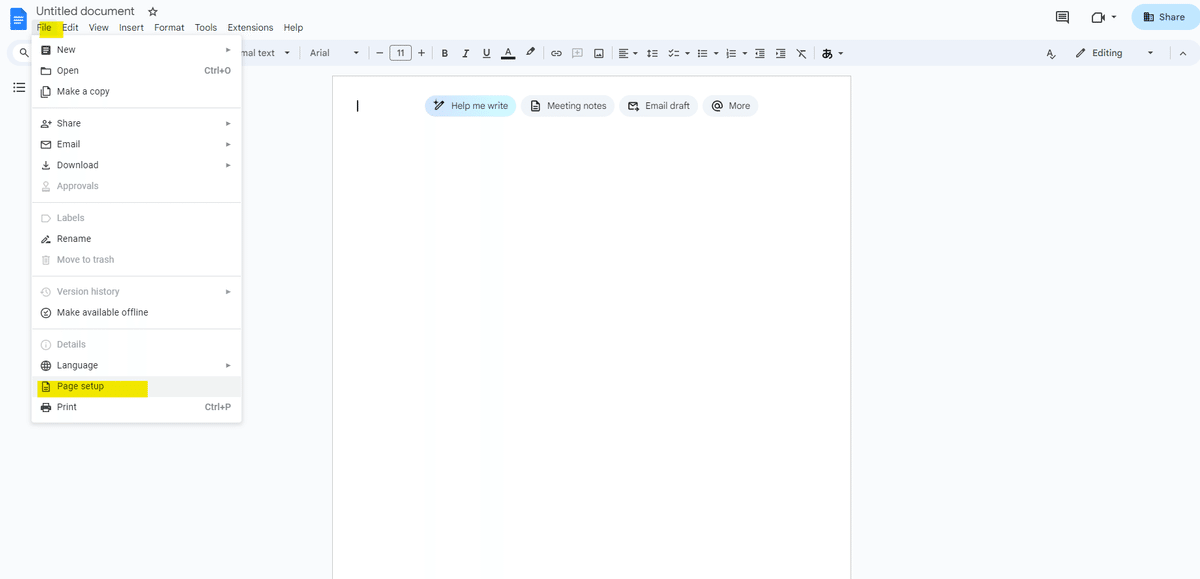


3-3.GASを起動
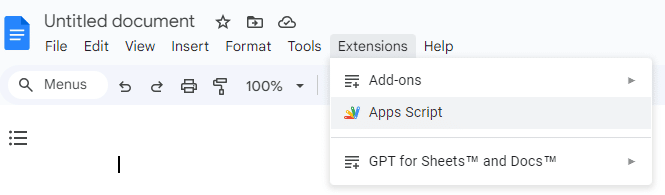
function insertImagesToDocument() {
var folderId = 'aaaaaaaaa'; // PNGファイルが保存されているフォルダのID
var documentId = 'bbbbbbbbbbbbb'; // 画像を挿入するGoogle ドキュメントのID
var folder = DriveApp.getFolderById(folderId);
var files = folder.getFilesByType(MimeType.PNG);
var fileList = [];
while (files.hasNext()) {
var file = files.next();
fileList.push(file);
}
// ファイル名に基づいてファイルをソート
fileList.sort(function(a, b) {
var nameA = a.getName();
var nameB = b.getName();
return nameA.localeCompare(nameB, undefined, {numeric: true, sensitivity: 'base'});
});
var doc = DocumentApp.openById(documentId);
var body = doc.getBody();
// ソートされた順序で画像を挿入
for (var i = 0; i < fileList.length; i++) {
var image = fileList[i].getBlob();
body.appendImage(image);
}
}
3-4.ドライブのIDとドキュメントのIDを貼り付ける


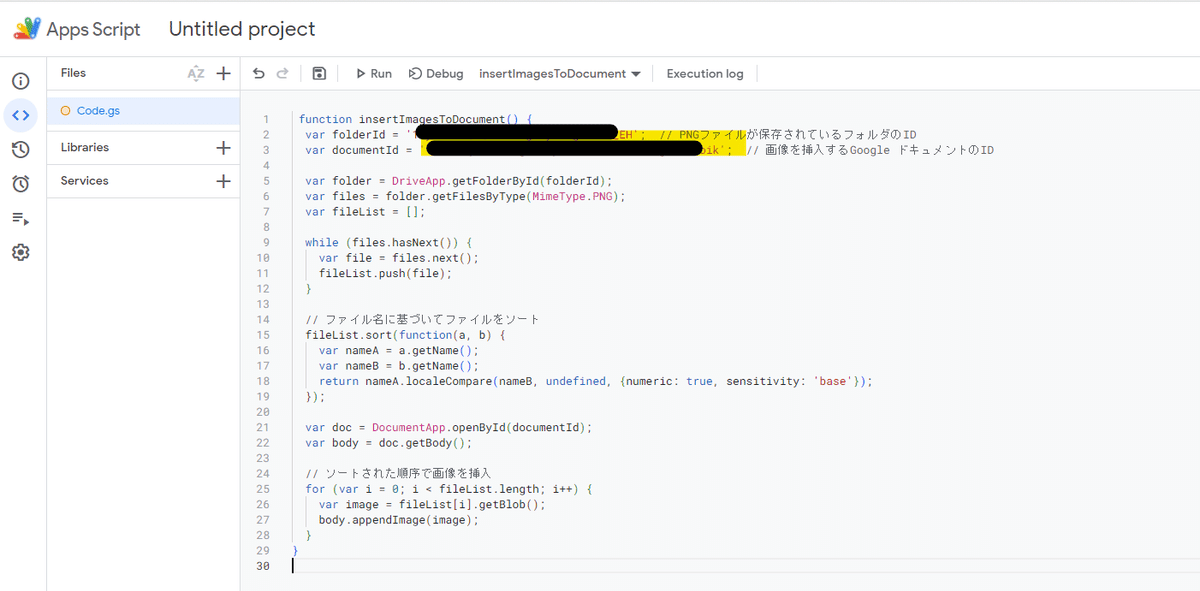
3-5.ドライブに保存されている画像を時系列順に貼り付けてくれる

これでいつでもどこでも、学べるぜ!
この記事が気に入ったらサポートをしてみませんか?
